tplink网关怎么设置(tplink网关一直正在获取)
最后更新:2023-06-13 22:24:54 手机定位技术交流文章
tplink怎么设置
设置方法如下:一、连接TL-WDR5620路由器TP-Link TL-WDR5620路由器中一共有5个网线接口,在每个接口的下方,都有对应的编号,请大家注意查看。正确的连接方式如下:1、TL-WDR5620路由器中的WAN接口,需要用网线连接到猫的网口。如果你家里的宽带,没有用到猫,那么需要把入户的宽带网线,插在WAN接口上网吗。2、用来设置TL-WDR5620路由器的电脑,以及需要连接TL-WDR5620路由器上网的电脑,需要用网线连接到1、2、3、4接口,这4个接口都是用来连接电脑的。TP-Link TL-WDR5620路由器正确连接方式二、设置电脑IP地址用来设置TL-WDR5620路由器的电脑,以及需要连接TL-WDR5620路由器上网的电脑。建议大家把这些电脑的IP地址,都设置成 自动获得 ,如下图所示。把电脑IP地址设置成 自动获得三、设置TL-WDR5620路由器TP-Link TL-WDR5620路由器的整个设置过程非常的简单,只需要分别设置好:管理员密码、上网参数、无线网络,这3个方面就可以了,下面给大家进行演示。1、设置管理员密码打开电脑中的浏览器软件,在浏览器中输入:tplogin.cn 打开设置页面——>根据页面的提示,自己为TL-WDR5620路由器创建一个“管理员密码”,如下图所示。给TL-WDR5620路由器设置管理员密码疑难解答:有些用户在操作的时候,可能会出现这样的问题:在浏览器中输入tplogin.cn后,打不开TL-WDR5620路由器的设置页面。2、上网设置TP-Link TL-WDR5620这款路由器非常的智能化,当设置好管理员密码后,它就会自动检测你家宽带的“上网方式”,大家只需要根据检测结果进行设置就可以了。如果TL-WDR5620路由器检测到“上网方式”是:宽带拨号上网——>那么你需要在页面中填写“宽带账号”、“宽带密码”信息——>然后点击“下一步”。设置TL-WDR5620路由器上网。重要说明:(1)、上诉页面中的“宽带账号”、“宽带密码”,如果填写不正确,设置后这台TP-Link TL-WDR5620路由器是不能上网的。(2)、“宽带账号”、“宽带密码”,是开通宽带业务时,宽带运营商提供的。如果忘记了,可以拨打宽带运营商客服电话,找客服MM查询的哦。如果TL-WDR5620路由器检测到“上网方式”是:自动获得IP地址——>只需要直接点击“下一步”就可以了。设置TL-WDR5620路由器上网2如果TL-WDR5620路由器检测到“上网方式”是:固定IP地址——>那么需要在页面中填写:IP地址、子网掩码、默认网关、首选DNS、备用DNS 信息。设置TL-WDR5620路由器上网3重要说明:固定IP地址上网时,所需的:IP地址、子网掩码、默认网关、首选DNS、备用DNS 信息。同样是开通宽带业务时,宽带运营商提供给你的;如果忘记了,还是可以通过拨打客服电脑进行查询的。3、无线设置当完成上网设置后,会自动进入到TL-WDR5620路由器的“无线设置”页面。由于TP-Link TL-WDR5620是一款双频无线路由器,即支持2.4G无线网络和5G无线网络。所以,在“无线设置”页面中,大家需要分别设置2.4G无线名称和密码,5G无线名称和密码,如下图所示。设置TL-WDR5620路由器的 无线名称和无线密码建议:(1)、“无线名称”,最好不要用中文汉字来设置。因为目前部分手机、平板电脑、笔记本电脑仍然不支持中文名称的无线信号。(2)、“无线密码”,最好是用:大写字母+小写字母+数字+符号 的组合来设置无线密码,并且密码的长度至少要有8位,最好是设置成大于8位数的密码。4、设置完成当完成TL-WDR5620路由器的无线设置后,系统会自动保存并应用刚才的配置信息,如下图所示。TL-WDR5620路由器设置完成。其他配置方法如下:步骤一、安装TP-LINK TL-WDR5620无线路由器大家根据自家宽带接入方式选择下面的一种方法安装TP-LINK TL-WDR5620无线路由器。1、电话线上网:用户需要准备一根较短的网线,网线的一头连接Moden(猫),另一头连接到无线路由器的WAN口。2、光钎上网:用户也需要准备一根较短的网线,网线一头连接到光猫,另一头连接到无线路由器的WAN口。3、网线入户上网:请直接把ISP宽带运营商提供的入户网线,连接到无线路由器的WAN口。(网线入户指的是宽带运营商提供一根直接入户的网线,在未使用路由器的情况下,把这根网线插在电脑上拨号即可上网。)步骤二、手机连接到TP-LINK TL-WDR5620无线路由器。启用手机上的无线功能WLAN,然后搜索TP-LINK TL-WDR5620无线路由器的WiFi信号,搜索到信号后,点击连接即可。温馨提示:新购买的或恢复出厂设置后的TP-LINK TL-WDR5620无线路由器在连接wifi时,是没有wifi密码的,点击就可以直接连接。步骤三、手机设置TP-LINK TL-WDR5620无线路由器上网。1、打开手机上的浏览器,在浏览器的地址栏中输入迅捷无线路由器登录地址“tplogin.cn”。 2、在“设置密码”框后面为TP-LINK TL-WDR5620无线路由器设置登录密码,在“确认密码”中再次输入密码,点击“确认”。3、进入TP-LINK TL-WDR5620无线路由器快捷设置界面,等待正在检测提示。4、检测安装没有问题后,选择上网方式:这里我们选择“宽带拨号上网”(宽带拨号上网指的是我们在宽带运营商办理宽带业务后,宽带运营商提供一个宽带帐号和密码用以进行拨号上网,目前国内90%办理的都是宽带拨号上网。 ),输入宽带运营商提供的宽带帐号和密码,点击“下一步”按钮。5、设置TP-LINK TL-WDR5620无线路由器2.4G和5G无线wifi名称和密码,然后点击“确定”按钮。6、最后系统会进入配置状态窗口,等待配置完成。步骤四、检测TP-LINK TL-WDR5620无线路由器是否设置成功在手机WLAN名称中找到刚刚设置的TP-LINK TL-WDR5620无线路由器信号,点击连接,输入设置的PSK密码(无线wifi密码)。成功连接以后我们可以直接打开手机浏览器网页检测TP-LINK TL-WDR5620无线路由器是否设置成功,如果设置成功,手机就可以直接上网的。

TP-Link无线路由器如何设置固定IP地址上网
TP-Link无线路由器设置固定IP地址上网的方法 温馨提示:请先判断自己的上网方式,到底是不是静态IP上网类型;如果根据上诉的介绍,自己还是不能够判断,那么可以电话咨询你的宽带运营商,弄清楚了再来设置路由器。步骤一、设置电脑IP地址在设置TP-Link TL-WDR5600无线路由器上网之前,需要先把电脑的IP地址设置为自动获得(动态IP)。步骤二、TL-WDR5600路由器安装1、光钎上网:请准备2根网线,一根网线用来连接光猫与TL-WDR5600路由器的WAN接口;另一根网线用来连接TL-WDR5600路由器上的任意一个LAN(1/2/3/4)接口与计算机。2、网线入户上网:请准备1根网线,先把宽带运营商提供的入户网线插在TL-WDR5600路由器的WAN接口;再把自己准备的网线,一头连接计算机,另一头连接到TL-WDR5600路由器上的任意一个LAN(1/2/3/4)接口。注意问题(1)、按照上诉方式完成TL-WDR5600路由器的安装后,电脑暂时就不能上网了,当TL-WDR5600路由器完成上网设置后,电脑自动就可以上网了,不需要使用电脑上的“宽带连接”来拨号上网了。(2)、很多新手用户,经常问我这样连接后,电脑都没网了,怎么设置路由器呢?设置路由器的时候是不需要有网络的,只要用网线连接电脑与路由器的LAN口就可以设置的,请各位新手用户了解,(2)、TL-WDR5600无线路由器安装成功后,设备上的SYS指示灯会闪烁,WAN接口会常亮或者闪烁,1/2/3/4口中与电脑相连的端口常亮或闪烁。如果相应的指示灯未亮或者闪烁,请检查电源是否插上、接口是否连接正确、网线是否有问题。步骤三、TL-WDR5600固定IP上网设置1、在浏览器中输入:tplogin.cn 并按下键盘上的回车键。2、在弹出的对话框中“设置登录密码”。温馨提示:请牢记自己设置的“登录密码”,以后登录到设置界面时,需要输入刚才设置的“登录密码”才能够登录的;如果忘记了设置的登录密码,唯一的解决办法就是把TL-WDR5600路由器恢复出厂设置。3、进入管理界面后,路由器会自动检测上网方式。如果检测出的上网方式为固定IP地址上网,请继续下一步设置。4、填写运营商分配的IP地址、子网掩码、网关以及DNS服务器地址,然后点击“箭头”。5、无线设置:在无线名称中设置无线网络名称,在无线密码中设置不小于8位的无线密码。如果勾选“同2.4G无线密码”,则2.4G与5G的无线密码相同。注意问题(1)、无线名称,请不要使用中文,因为有的无线设备不支持中文,会出现搜索不到信号的情况。(2)、无线密码,请使用大小写字母、数字和符号的组合设置,且长度不得小于8位。6、点击“确认”,完成设置。 7、设置向导完成,进入路由器管理主界面。观察状态栏,如果“上网设置”显示如右图所示,则表示网络连接成功。此时电脑仅需要连接路由器LAN口或无线网络,无需任何设置即可上网。

如何设置tplink无线路由器
终端连接路由器的wifi,会获取到ip地址,在浏览器地址栏中输入网关地址,回车登录路由器管理界面,将上网方式设置为动态获取ip,再设置无线参数就可以了。希望可以帮到你~
无线路由器怎么设置
无线路由器怎么设置

tplink路由器穿墙模式怎么设置
1、首先需要输入路由器背面自带默认网关地址,如下图所示。2、然后输入默认的账号名“admin”和设置好的密码,进行登录。3、在“功率模式”中点选“穿墙模式”,即可大幅提升无线信号覆盖效果。4、最后点击底部的——应用生效新的设置即可了,如下图所示。
1、先打开路由器的登录页面,点击登录路由器。2、成功登录之后需要找到路由器的高级设置。3、找到之后点击高级设置下的信号管理,当然可以在高级设置下找打。4、点击信号管理之后再信号管理的右边有一个一键穿墙模式,打开即可。5、打开之后一定要做的操作就是需要对设置进行保存。6、最后一个步骤就是点击重启路由器即可。完成。
需要进入到路由器的配置页面或者手机app的路由器软件里面,找到穿墙模式选项,点击进去之后,把里面需要打开的选项打开就行了,这样穿墙模式就打开了
1、先打开路由器的登录页面,点击登录路由器。2、成功登录之后需要找到路由器的高级设置。3、找到之后点击高级设置下的信号管理,当然可以在高级设置下找打。4、点击信号管理之后再信号管理的右边有一个一键穿墙模式,打开即可。5、打开之后一定要做的操作就是需要对设置进行保存。6、最后一个步骤就是点击重启路由器即可。完成。
需要进入到路由器的配置页面或者手机app的路由器软件里面,找到穿墙模式选项,点击进去之后,把里面需要打开的选项打开就行了,这样穿墙模式就打开了
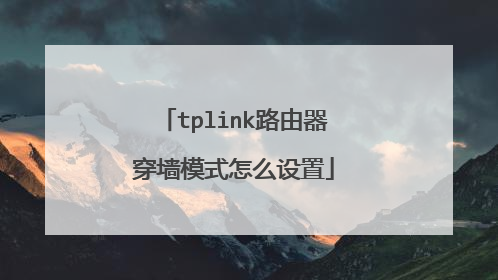
tp-link路由器设置
1、首先用电脑浏览器登录路由器设置网址tplogin.cn。2、新路由器或重置之后的路由器进入设置页面先设置密码再点击确定,知晓密码的路由器直接输入密码登录。3、登录到路由器界面以后,点击右下角的“路由设置”,进入路由器设置界面。4、进入路由器界面,选择“上网设置”,上网方式选择“宽带拨号上网”然后输入宽带账号和宽带密码,点击“连接”按钮。5、在路由器设置界面,在无线功能选择“开启”,在输入无线名称跟密码(自己设置个好记的),然后在点击“保存”。6、在选择LAN口设置,在LAN口ip设置里选择“手动”,ip地址里输入:192.168.1.51,子网掩码输入:255.255.255.0,然后点击“保存”LAN口就设置好了。
1、首先将你的计算机和路由器联入网络。连接方法,将ADSL猫出来的那根线连接到你的路由器的WAN口上,剩下的LAN端口可以连接你的计算机或者交换机都可以。 2、然后将你的IP地址设置成为192.168.1.x(x可以设置为1-255),子网掩码255.255.255.0,网关设置为192.168.1.1(有的路由是192.168.0.1)一路确定,3、然后再打开IE浏览器,在地址栏里面输入192.168.1.1后回车。屏幕提示输入用户名和密码,填入路由器默认的用户名和密码(我用的路由器用户名和密码都是admin,其他路由器可参照说明书)4、进取以后会弹出设置向导,如果没有弹出也没有关系,在左面的导航兰里面点击“设置向导”,右面出现向导欢迎的信息,点“下一步”5、选择“ADSL虚拟拨号(PPPoE)”,点击下一步。6、输入用户名和密码,是你使用ADSL拨号时使用的用户名和密码7、单击“完成”如果你使用的是包月的话,建议你紧接着作下面的工作。如果你是计时的话,建议你直接跳到DHCP设置部分8、在左面导航兰里面单击“网络参数”——〉“WAN口设置”9、选择“自动连接”,然后单击“保存”10.如果有无线的话,就点WLAN设置,你设置下就OK了~这样的话宽带连接部分就已经设置完毕了,你可以点击左面导航兰里面的“运行状态”,点击以后查看一下右面窗口的WAN端口状态。如果出现“断开”按钮(可不要点哦),说明连接正常. 你的路由说明书也有详细说明的!
你重装系统不关路由器的事,只要你没动过路由器,不能上网的原因有两个: 第一:你的网卡驱动没装好。(以XP为例)具体右键点击“我的电脑”,选择“管理”,点击“设备管理器”,看看“网络适配器”那里有没有打黄色叹号或者问好,如果有就证明网卡驱动没装好,装上驱动后进行第二步操作。第二:网卡参数没有设置好。一般的情况下,通过自动获得IP的方式可以上网,有时候行不通,要手工设置DNS才可以上网。如果你装好系统后没有设置过网卡,可以按照一下方法解决:1.点击“开始”菜单,选择“运行”,然后在“运行”对话框输入“ cmd”,在弹出的对话框输入“ipconfig”后回车,你这时候会看到由DHCP分配给你的IP地址,主要是看默认网关default gateway那一项。tp-link一般的情况是192.168.1.1,根据你的实际情况作记录。2.右键点击“网络邻居”,选择“属性”,你将会看到一个“本地连接”图标,右键点击它,选择“属性”,这时会弹出一个对话框,在“此连接使用下列项目”中,下拉选项至“Internet协议(TCP/IP)”,双击它,点击“使用下面的ip地址”,然后在“IP地址”项,填上你刚刚记录下的网管地址段(最后一位不能跟网关地址相同),比如你刚刚记录的网关地址是192.168.1.1,在这里你只能填192.168.1.2(建议最后一位在100以内),子网掩码是自动生成的,你只要点击一下就可以了。在“默认网关”那里填上刚刚记录的地址如192.168.1.1,在“使用下面的DNS服务器地址”选项填上你的DNS,如果你不知道,你可以问你的朋友,或者咨询当地电信部门,设置好之后就可以上网了。 祝你好运!
1、首先将你的计算机和路由器联入网络。连接方法,将ADSL猫出来的那根线连接到你的路由器的WAN口上,剩下的LAN端口可以连接你的计算机或者交换机都可以。 2、然后将你的IP地址设置成为192.168.1.x(x可以设置为1-255),子网掩码255.255.255.0,网关设置为192.168.1.1(有的路由是192.168.0.1)一路确定,3、然后再打开IE浏览器,在地址栏里面输入192.168.1.1后回车。屏幕提示输入用户名和密码,填入路由器默认的用户名和密码(我用的路由器用户名和密码都是admin,其他路由器可参照说明书)4、进取以后会弹出设置向导,如果没有弹出也没有关系,在左面的导航兰里面点击“设置向导”,右面出现向导欢迎的信息,点“下一步”5、选择“ADSL虚拟拨号(PPPoE)”,点击下一步。6、输入用户名和密码,是你使用ADSL拨号时使用的用户名和密码7、单击“完成”如果你使用的是包月的话,建议你紧接着作下面的工作。如果你是计时的话,建议你直接跳到DHCP设置部分8、在左面导航兰里面单击“网络参数”——〉“WAN口设置”9、选择“自动连接”,然后单击“保存”10.如果有无线的话,就点WLAN设置,你设置下就OK了~这样的话宽带连接部分就已经设置完毕了,你可以点击左面导航兰里面的“运行状态”,点击以后查看一下右面窗口的WAN端口状态。如果出现“断开”按钮(可不要点哦),说明连接正常. 你的路由说明书也有详细说明的!
你重装系统不关路由器的事,只要你没动过路由器,不能上网的原因有两个: 第一:你的网卡驱动没装好。(以XP为例)具体右键点击“我的电脑”,选择“管理”,点击“设备管理器”,看看“网络适配器”那里有没有打黄色叹号或者问好,如果有就证明网卡驱动没装好,装上驱动后进行第二步操作。第二:网卡参数没有设置好。一般的情况下,通过自动获得IP的方式可以上网,有时候行不通,要手工设置DNS才可以上网。如果你装好系统后没有设置过网卡,可以按照一下方法解决:1.点击“开始”菜单,选择“运行”,然后在“运行”对话框输入“ cmd”,在弹出的对话框输入“ipconfig”后回车,你这时候会看到由DHCP分配给你的IP地址,主要是看默认网关default gateway那一项。tp-link一般的情况是192.168.1.1,根据你的实际情况作记录。2.右键点击“网络邻居”,选择“属性”,你将会看到一个“本地连接”图标,右键点击它,选择“属性”,这时会弹出一个对话框,在“此连接使用下列项目”中,下拉选项至“Internet协议(TCP/IP)”,双击它,点击“使用下面的ip地址”,然后在“IP地址”项,填上你刚刚记录下的网管地址段(最后一位不能跟网关地址相同),比如你刚刚记录的网关地址是192.168.1.1,在这里你只能填192.168.1.2(建议最后一位在100以内),子网掩码是自动生成的,你只要点击一下就可以了。在“默认网关”那里填上刚刚记录的地址如192.168.1.1,在“使用下面的DNS服务器地址”选项填上你的DNS,如果你不知道,你可以问你的朋友,或者咨询当地电信部门,设置好之后就可以上网了。 祝你好运!

本文由 在线网速测试 整理编辑,转载请注明出处。

